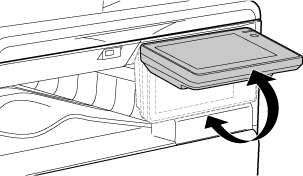KONCEPCJA PROJEKTOWANIA UNIWERSALNEGO W URZĄDZENIU
Budowa urządzenia i struktura oprogramowania zostały
opracowane z myślą o uproszczeniu obsługi urządzenia.
PROJEKTOWANIE UNIWERSALNE – OBSŁUGA
Regulacja kąta panelu operacyjnego
Cały panel operacyjny można ustawić pod odpowiednim
kątem, aby umożliwić korzystanie z urządzenia nawet na siedząco.
Zmiana czasu reakcji przycisków
Czas reakcji przycisków można zmieniać w zależności
od potrzeb.
Na panelu sterowania wybierz [Ustawienia Systemowe] → [Ustawienia Podstawowe] →
[Ustawienia Operacji].
- Czas
na Akceptację Wpisu z Klawiatury
To
ustawienie określa, jak długo należy naciskać przycisk na ekranie
dotykowym, aby zostało to wykryte. Można ustawić czas od 0 do 2
sekund w odstępach co 0,5 sekundy.
Poprzez
wydłużenie tego czasu można zapobiec odczytywaniu naciśnięcia przycisków
w razie ich przypadkowego naciśnięcia. Należy jednak pamiętać, że
w przypadku ustawienia dłuższego czasu, trzeba bardziej uważać przy naciskaniu
przycisków, aby sygnał z przycisku został odebrany.
- Wyłącz
automatyczne powtarzanie naciśnięcia klawiszy
To ustawienie
służy do zablokowania funkcji automatycznego powtarzania naciśnięcia
przycisku.
Powtórne naciśnięcie przycisku
powoduje ciągłą zmianę ustawienia, nie tylko po każdym naciśnięciu
przycisku, ale również w przypadku jego przytrzymania.
- Czas
wykrywania naciśnięcia i przytrzymania
Wybierz
czas, po którym zostanie wykryte długie naciśnięcie.
PROJEKTOWANIE UNIWERSALNE – SYGNAŁY DŹWIĘKOWE
Dźwięki ostrzegawcze podczas zmiany ustawień
Podczas wybierania ustawień skali kopii lub ekspozycji
użytkownik jest informowany o ustawieniu domyślnym (skala kopii
100%, ekspozycja 3) poprzez sygnał dźwiękowy.
Na panelu sterowania wybierz [Ustawienia Systemowe] → [Ustawienia dźwięku] →
[Ustawienie sygnalizacji dźwiękowej (wspólne)] → [Dźwięk Przy Nac. Klawiszy/Dźwięk
przy wyłączaniu]
→ [Dźwięk referencyjny].
- Dźwięk
przy naciskaniu klawiszy
Ustaw poziom dźwięku naciśnięcia przycisków
lub wyłącz dźwięk. Można również włączyć funkcję emitowania dwóch krótkich
dźwięków przy ustawieniu wartości standardowej podczas regulacji
skali w trybie kopiowania i regulacji ekspozycji w dowolnym trybie.
| Okno, w którym ustawienie jest aktywne |
Wartość standardowa |
|
Okno ustawień skali w oknie
podstawowym trybu kopiowania
|
Skala 100%
|
|
Okno ustawień ekspozycji w oknie
podstawowym trybu kopiowania
|
Poziom ekspozycji: 3 (poziom środkowy)
|
|
Okno regulacji ekspozycji w oknie
podstawowym trybu skanera sieciowego
|
ROZWIĄZANIA Z ZASADAMI PROJEKTOWANIA UNIWERSALNEGO
Urządzenie jest wyposażone w elementy i
ustawienia zgodne z zasadami projektowania uniwersalnego.
Łatwy w użyciu interfejs użytkownika
- Konfigurowanie
ekranu głównego — zmiana kolejności elementów
Można zmienić kolejność elementów na ekranie
głównym, aby w pierwszej kolejności wyświetlane były te używane najczęściej.
Aby zmienić kolejność elementów na ekranie głównym,
dokonaj zmiany na stronie internetowej
[Ustawienia Systemowe] →[Ustawienia ekranu początkowego] →[Ustawienia Warunków] →[Przycisk
Home].
- Konfigurowanie
ekranu głównego — czytelność i intuicyjna obsługa
Płaska postać graficzna ikon sprawia, że ekran
jest czytelny i łatwy w obsłudze. Zawsze widoczny jest poziom tonera, a
użytkownik nie musi wykonywać dodatkowych czynności, aby go sprawdzić.
- Wyświetlanie
informacji w różnych językach
Można wybrać język, w którym będą wyświetlane
informacje na panelu dotykowym — na przykład angielski lub francuski.
Żądany język wybiera się za pośrednictwem opcji:
"Ustawienia języka".
Intuicyjna obsługa
- Łatwa
obsługa dzięki możliwości zapisywania programów
W programach można zapisywać grupy ustawień
kopiowania i innych funkcji. Zapisane w ten sposób często używane ustawienia
są zawsze łatwo dostępne.
PROGRAMY
ZADAŃ
ZAPISYWANIE USTAWIEŃ SKANOWANIA (PROGRAM)
- Obsługa
zdalna
Panel dotykowy
urządzenia można wyświetlić na ekranie komputera działającego w
tej samej sieci i obsługiwać urządzenie z komputera. Osoby, które
mają trudności z posługiwaniem się panelem dotykowym, mogą po odpowiednim
przeszkoleniu obsługiwać urządzenie z komputera.
ZDALNA OBSŁUGA URZĄDZENIA
Ułatwienia w obsłudze urządzenia
- Przyciemnione
tace odbiorcze
Tace odbiorcze są przyciemnione, aby łatwiej
było zorientować się, do której trafiły kartki będące rezultatem
pracy.
Prosta procedura wymiany tonera
- Możliwość
otwarcia pudełka z tonerem jedną ręką
Pudełko zawierające pojemnik z tonerem można
łatwo otworzyć jedną ręką.
- Zapobieganie
nieprawidłowej instalacji pojemnika z tonerem
Aby nie doszło do zainstalowania pojemnika z
tonerem w niewłaściwym miejscu, pojemniki z tonerem o poszczególnych
kolorach można zainstalować tylko w przeznaczonych na nie miejscach.
WYMIANA KASETY Z TONEREM